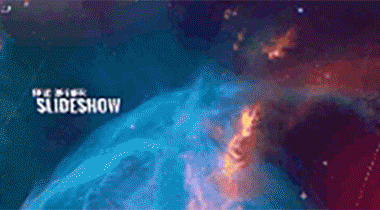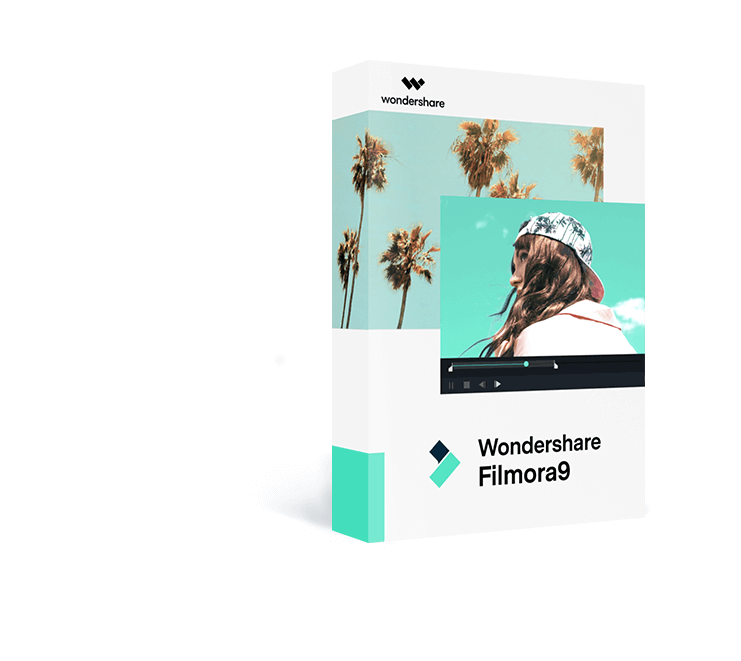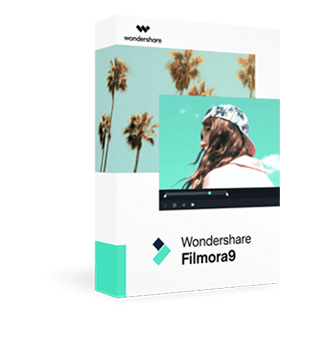
Filmora
想像力のその先へ
全てのクリエーター達へ、次世代動画編集ソフト
FilmoraならYoutuberからビジネス動画まで、
ニーズに合ったプランがあります。
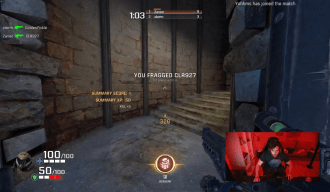
PC画面の録画
「REC」ボタンをクリックし、録画を開始します。録画の開始後は、「F9」キーまたは「詳細設定」で設定した「開始/停止」ホットキーを押すと、録画を停止できます。録画後は、録画された動画が自動的にメディアライブラリに表示されます。
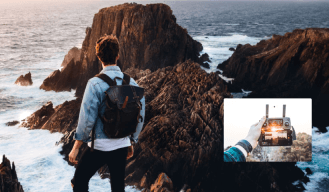
動画のオーバーレイ(PIP)
動画のオーバーレイは、PIP(ピクチャーインピクチャー)とも言われ、背景になるクリップの上に小さな動画を重ね合わせるためによく使われるエフェクトです。オーバーレイを使うと、2つ以上の動画クリップを同時に表示できるようになります。
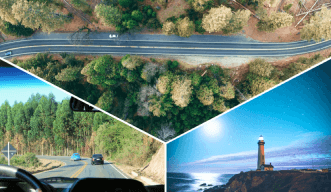
分割スクリーンプリセット
分割画面はマルチ画面とも呼ばれ、1つの画面に2つ以上のビデオクリップを同時に表示するときに使用します。これは異なる角度のショットを一度に表示したり、2つのクリップや画像を比較したり、2つ以上の映像を一度に動画に組み込んだりするときに便利です!
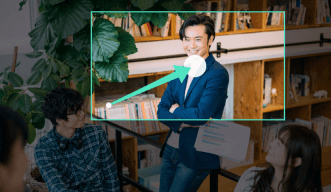
グリーンスクリーン
Filmoraを起動し、[新しいプロジェクト]をクリックします。背景動画/画像とグリーン スクリーン クリップの両方をメディア ライブラリにインポートします。背景クリップをタイムライン内の動画トラックに、グリーンスクリーンクリップを別の動画トラックにドラッグします。
Filmoraを使っているクリエイターたち

ビートないとー / Beat Naito
【動画編集】初心者にもオススメfilmora(フィモーラ)を使ってみた!

ワタナベカズマサ
【動画編集】Filmoraの初心者向けの簡単な使い方や実際の編集方法などを紹介

きょうぺいちゃんTV
爆破師による初の「爆破Onlyキル集」/キル集の作り方(フィモーラ9)【荒野行動】#534 Knives Out
Filmora公式チュートリアル
お洒落で、かっこいいテロップの作成方法|文字を揺らす方法を公開!
今回の動画では、簡単にできるかっこいい3つのテロップの作り方を紹介します。
Vlog動画や、ウェディングムービーなどに使えるシンプルなデザインと、動画をかっこよく仕上げるテキストが揺らぐエフェクトのやり方を丁寧に紹介する
クリエイター市川が教える!動画編集テクニック講座 【第1回 Filmora 基本操作編】
Wondershare 映像クリエイター市川の動画編集テクニック講座
第1回めは、【Filmora 基本操作編】起動方法やカット編集の方法をレクチャー☆
動画編集初心者の河合が実践しているのでそこにも注目!!
色補正・Bロールの色調を統一する方法を徹底解説!|Filmora
Bロールの動画をたくさん撮って編集をしてみたものの、どれも統一性がなくてなんとなくイマイチっていう場合もありますね。動画素材が違う撮影者が撮影したように見えちゃうわけは、結構な場合その色調の違いが原因です。